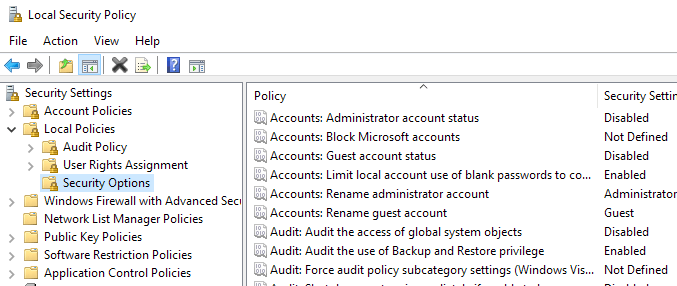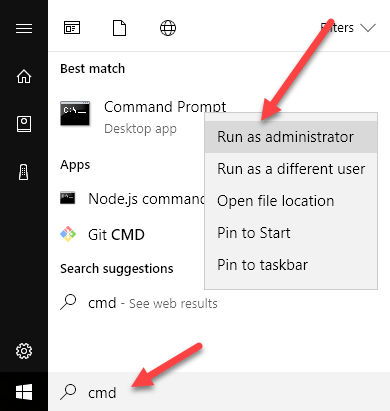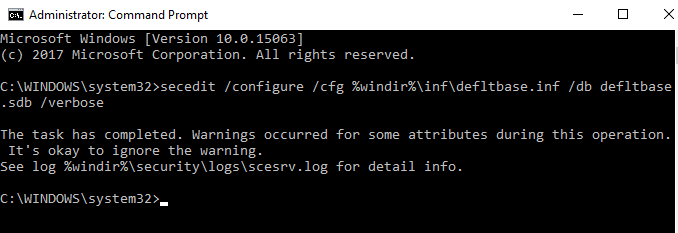Haben Sie jemals einen Computer aus zweiter Hand bekommen? Vielleicht von einer Firma, die still stand oder von jemandem, der sie nicht mehr brauchte? Im Idealfall würden Sie den Computer einfach neu formatieren und von vorne anfangen, richtig?
Das ist jedoch nicht immer der Fall. Nehmen wir an, Sie erhalten einen Computer, auf dem Windows bereits installiert ist, aber Sie haben nicht die Original-CD oder den Produktschlüssel, der mit dem Computer geliefert wurde. Sie möchten den Computer möglicherweise nicht neu formatieren, wodurch Windows nicht richtig aktiviert werden könnte.
Also, was ist das Problem damit, es so zu lassen, wie es ist? Nun, manchmal, wenn Sie einen Computer bekommen, war er vielleicht Teil einer Active Directory-Umgebung, was bedeutet, dass er Gruppenrichtlinien unterliegt.
Auch wenn Sie den Computer aus der Domäne entfernen und ihn in eine Arbeitsgruppe einfügen, werden die lokalen Sicherheitsrichtlinien, die geändert wurden, nicht entfernt. Dies kann sehr ärgerlich sein, da lokale Sicherheitsrichtlinien Einstellungen wie das Verhindern der Installation von Druckern durch Benutzer, die Beschränkung der Verwendung des CD-ROM-Laufwerks, die Verwendung einer Smartcard, die Begrenzung der Anmeldezeiten, das Erzwingen von Kennwortanforderungen und vieles mehr enthalten!
Diese sind alle in einer Unternehmensumgebung groß, aber verursachen einem normalen Computerbenutzer alle Arten von Kummer. Was Sie tun können, um dieses Problem zu lösen, besteht darin, die lokalen Sicherheitseinstellungen auf ihre Standardeinstellungen zurückzusetzen.
Dies kann mithilfe der Standardkonfigurationsvorlagen für die Sicherheit erreicht werden, die mit allen Windows-Versionen geliefert werden. Das klingt vielleicht zu technisch, aber Sie müssen nur einen Befehl ausführen.
Klicken Sie zuerst auf Start, Ausführenund geben Sie dann
Kopieren Sie jetzt den folgenden Befehl und fügen Sie ihn ein das Fenster, wenn Sie Windows XP ausführen:
secedit /configure /cfg %windir%\repair\secsetup.inf /db secsetup.sdb /verbose
Wenn Sie Windows 10, Windows 8, Windows 7 oder Windows Vista ausführen und die Sicherheitseinstellungen auf ihre Standardeinstellungen zurücksetzen müssen Werte, benutze stattdessen diesen Befehl:
secedit /configure /cfg %windir%\inf\defltbase.inf /db defltbase.sdb /verbose
Das war's! Warten Sie jetzt, bis Windows alle Registrierungseinstellungen durchläuft und setzt sie zurück. Es dauert ein paar Minuten und Sie müssen den Computer neu starten, um die Änderungen zu sehen.
Jetzt sollten Sie in der Lage sein, Ihren Computer ohne die Reste der lokalen Sicherheitseinstellungen von zuvor angewendeten Gruppenrichtlinien zu verwenden. Wenn Sie Fragen haben, zögern Sie nicht zu kommentieren. Viel Spaß!